Windows: เคลียร์คิวการพิมพ์
ในโพสต์นี้ เราจะแสดงวิธีสองอย่างในการเคลียร์คิวการพิมพ์ใน Microsoft Windows.

Microsoft เปิดให้ใช้งานWindows 10 build 21277ใน Dev Channel และในขณะที่บริษัทไม่ได้เปิดเผยการเปลี่ยนแปลงที่สำคัญใดๆ ใหม่ แต่เที่ยวบินดังกล่าวได้ซ่อนคุณสมบัติหลายอย่างที่บริษัทวางแผนที่จะเปิดให้ใช้งานในการอัปเดตฟีเจอร์ครั้งต่อไปของWindows 10
ตามทวีตต่างๆ จาก @thebookisclosed (Albacore)บิลด์ 21277 มาพร้อมกับฟีเจอร์และการเปลี่ยนแปลงที่สำคัญอย่างน้อย 6 อย่างสำหรับแอปการตั้งค่า รวมถึงแอปที่เก็บถาวร ไทม์ไลน์พร้อมการรับรู้ตำแหน่งสำหรับกิจกรรม สถิติการใช้แบตเตอรี่ใหม่ การตั้งค่าแถบงานเพิ่มเติม การตั้งค่ากล้องใหม่ หน้าและการตั้งค่าพื้นที่เก็บข้อมูลใหม่เพื่อเพิ่มพื้นที่ว่าง
สถิติการใช้แบตเตอรี่
Microsoft กำลังวางแผนที่จะอัปเดตหน้าการตั้งค่าแบตเตอรี่ด้วยหน้าสถิติใหม่ที่มีการใช้งานแบตเตอรี่ในช่วง 24 ชั่วโมงและ 7 วันที่ผ่านมา กราฟแสดงระดับแบตเตอรี่ในช่วงเวลาต่างๆ ของวัน และแสดงรายละเอียดอื่นๆ เช่น เวลาที่หน้าจอเปิด ปิด และพักเครื่อง
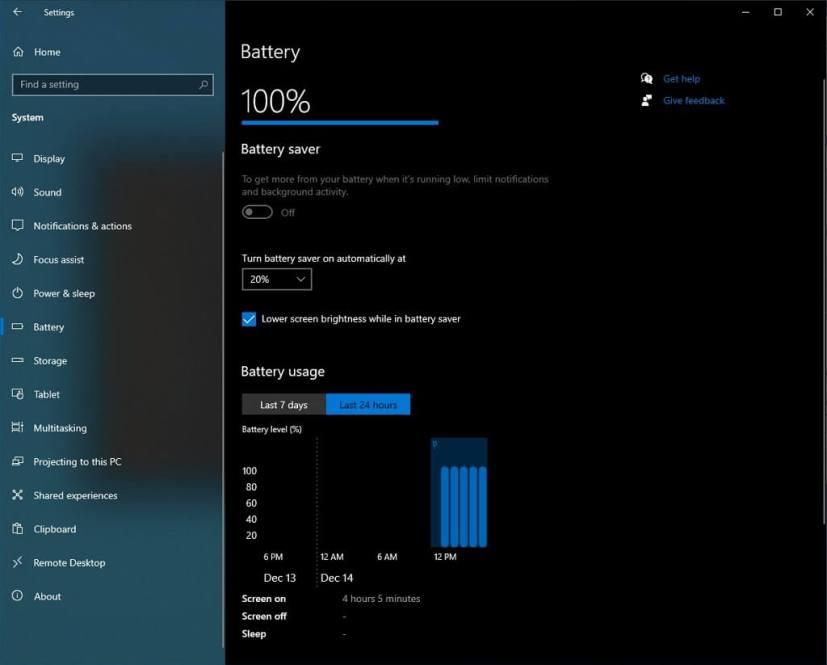
กราฟการใช้งานแบตเตอรี่ / แหล่งที่มา @thebookisclosed
การตั้งค่ากล้อง
หน้า "กล้อง" เป็นหน้าใหม่ในส่วนอุปกรณ์ และจะรวมการตั้งค่าเพื่อกำหนดค่ากล้องตลอดจนความสามารถในการเพิ่มกล้องเครือข่าย ตามภาพหน้าจอ คุณจะสามารถปิดการใช้งานอุปกรณ์และกำหนดการตั้งค่าพื้นฐาน เช่น การหมุน ความสว่าง และความคมชัด
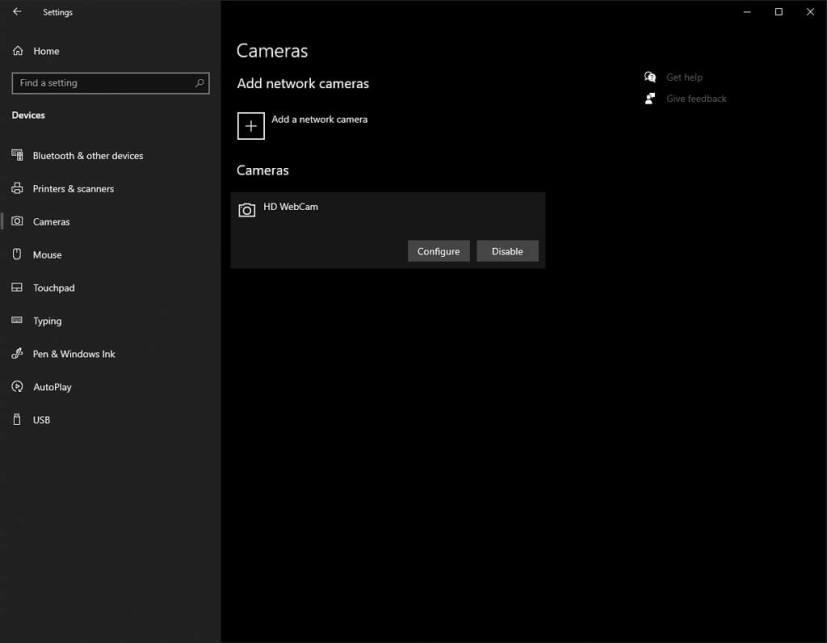
การตั้งค่ากล้อง / แหล่งที่มา @thebookisclosed
นี่เป็นอีกภาพหน้าจอของการตั้งค่าที่คุณสามารถกำหนดค่าสำหรับเว็บแคมได้:
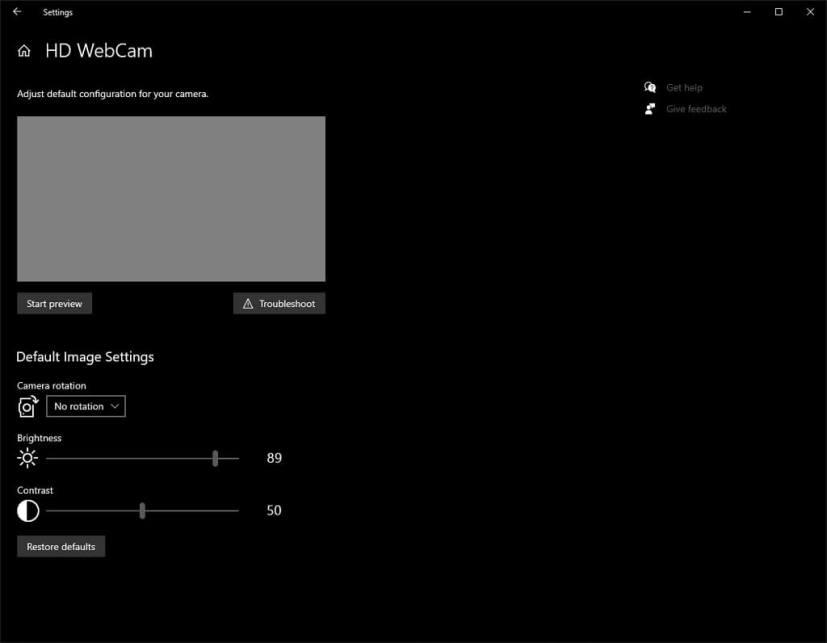
การตั้งค่าสำหรับเว็บแคม / แหล่งที่มา @thebookisclosed
การตั้งค่าแถบงาน
ในปัจจุบัน หากต้องการแสดงหรือซ่อนมุมมองงาน พื้นที่ทำงานของ Windows Ink และปุ่มแป้นพิมพ์แบบสัมผัสหรือกำหนดค่าการทำงานของช่องค้นหา คุณต้องเปิดเมนูบริบทของแถบงาน ในการอัปเดตฟีเจอร์ครั้งต่อไป ดูเหมือนว่า Microsoft วางแผนที่จะนำตัวเลือกเหล่านี้ไปที่หน้าการตั้งค่า "แถบงาน"
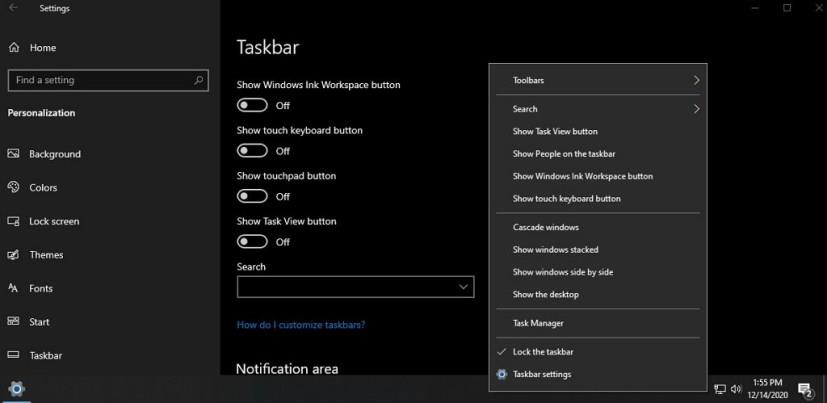
การตั้งค่าแถบงาน / แหล่งที่มา @thebookisclosed
ไทม์ไลน์พร้อมการรับรู้ตำแหน่งกิจกรรม
On Windows 10, Timeline is a feature that allows you resume activities you were working in the past across devices. In the feature update that is expected to rollout in 2021 may also include the ability to show you the location you were working on certain activities. Also, using Cortana location services on your phone, Windows 10 will also be able to display the location for activities as well.
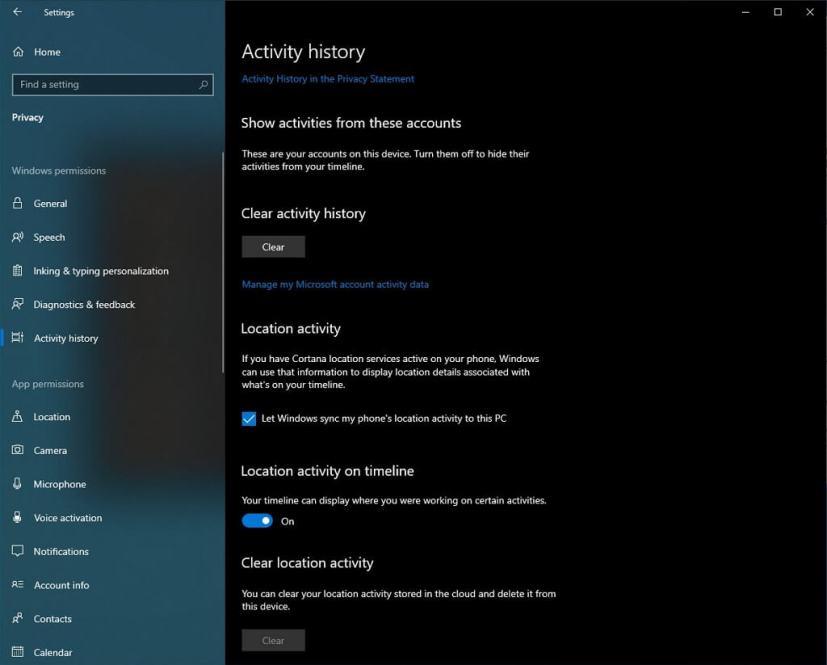
Timeline location activity / source @thebookisclosed
Archive apps option
Archive apps is a feature meant to archive apps you do not use to save space and internet data, and the next time you open the app, it will download it again from the Microsoft Store. The feature is not entirely new, it was spotted on build 20201, but then it was removed from the operating system.
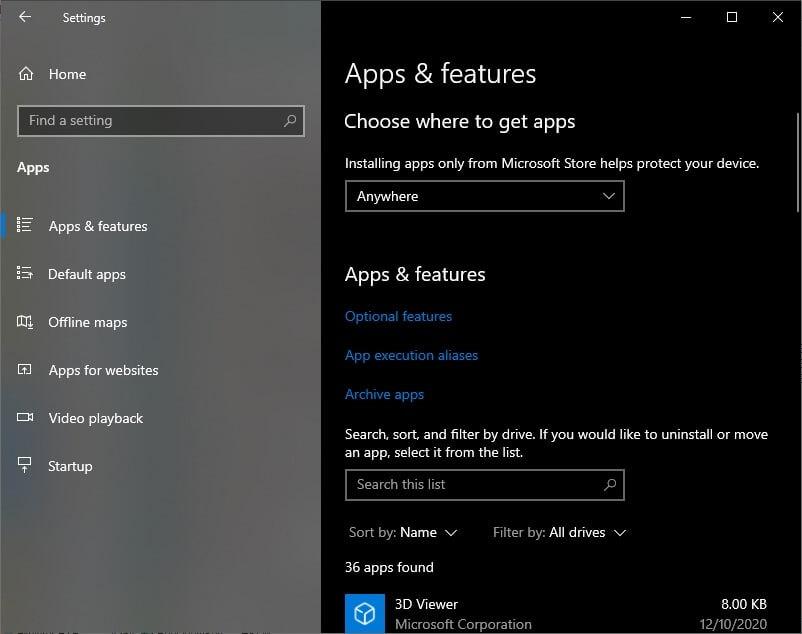
Archive apps / source @thebookisclosed
คุณสมบัติคำแนะนำการล้างผู้ใช้
หน้าการตั้งค่าที่เก็บข้อมูลยังคาดว่าจะได้รับ "คำแนะนำในการล้างข้อมูลผู้ใช้" ใหม่ ซึ่งเป็นคุณลักษณะที่ช่วยให้ระบบปฏิบัติการแสดงไฟล์และแอปที่คุณอาจต้องการพิจารณาลบออกเพื่อล้างพื้นที่บนฮาร์ดไดรฟ์ คุณลักษณะ นี้เคยมีมาก่อนแต่ถูกลบออกจากรุ่น Insider
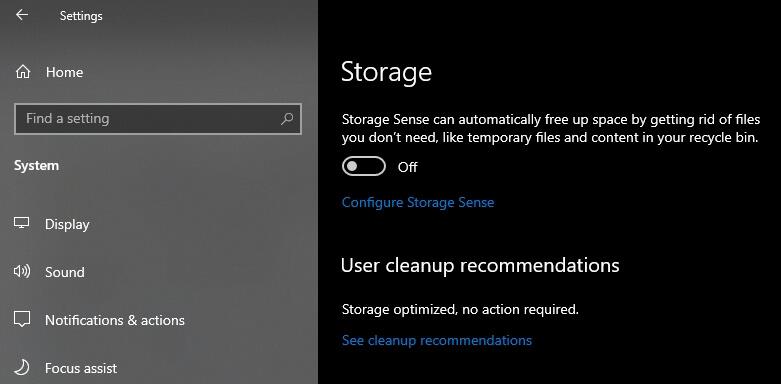
คำแนะนำในการล้างข้อมูลผู้ใช้ / แหล่งที่มา @thebookisclosed
แม้ว่าฟีเจอร์ใหม่เหล่านี้จะไม่วางจำหน่ายอย่างเป็นทางการ แต่ก็ทำให้เราได้เห็นการปรับปรุงบางอย่างที่ Microsoft กำลังวางแผนสำหรับการเปิดตัวฟีเจอร์หลักรุ่นต่อไปของ Windows 10ซึ่งคาดว่าจะวางจำหน่ายในฤดูใบไม้ร่วงปี 2021 หลังจากอัปเดต Service Pack เล็กน้อย ในฤดูใบไม้ผลิ.
ในโพสต์นี้ เราจะแสดงวิธีสองอย่างในการเคลียร์คิวการพิมพ์ใน Microsoft Windows.
หากคุณไม่สามารถเปลี่ยนการตั้งค่าเมาส์ใน Windows 10 ได้ ให้ทำการอัปเดตหรือติดตั้งใหม่ไดรเวอร์เมาส์ หรือเรียกใช้ตัวแก้ไขปัญหา Hardware and Devices.
เรียนรู้การใช้ Virtual Touchpad บน Windows 10 Creators Update เพื่อเพิ่มประสิทธิภาพการทำงานของคุณ
หากปากกา Surface ของคุณหยุดทำงาน ให้ตรวจสอบการตั้งค่าแรงกดปากกาของคุณอีกครั้ง และเรียกใช้ Microsofts Surface Diagnostic Toolkit
วิธีปิดการใช้งาน Sticky Keys บน Windows 10 เพื่อป้องกันการรบกวนขณะใช้งานคอมพิวเตอร์
ผู้ดูแลระบบไอทีใช้เครื่องมือการดูแลเซิร์ฟเวอร์ระยะไกล (RSAT) เพื่อจัดการบทบาทและคุณสมบัติของ Windows Server นี่คือวิธีการติดตั้ง RSAT อย่างละเอียด
หาก Bluetooth ทำงานไม่ถูกต้องและอุปกรณ์ไม่สามารถเชื่อมต่อใหม่ได้ ให้ใช้ขั้นตอนการแก้ไขปัญหาเหล่านี้ในการแก้ไขปัญหาใน Windows 10
เรียนรู้วิธีการติดตั้ง Windows 10 บนแท็บเล็ต Android x86 ด้วยขั้นตอนที่ชัดเจนและปลอดภัย รวมถึงการใช้โปรแกรม Change My Software
หากคอมพิวเตอร์ของคุณติดตั้งอแด็ปเตอร์ไร้สาย Intel Wi-Fi 6 AX201 และคุณไม่สามารถออนไลน์ได้ ให้ติดตั้งไดรเวอร์ล่าสุดและปรับการตั้งค่าช่องสัญญาณ
ทำความเข้าใจเกี่ยวกับ Microsoft Compatibility Telemetry และวิธีปิดการใช้งานเพื่อแก้ปัญหา CPU สูงบน Windows 10
Windows 10 N คือรุ่นพิเศษของ Windows 10 ที่ไม่มีโปรแกรมสื่อที่จัดส่งพร้อมกับระบบปฏิบัติการ รวมถึงการเชื่อมโยงสำหรับดาวน์โหลดโปรแกรมที่จำเป็น
Macrium Reflect เป็นเครื่องมือที่ยอดเยี่ยมสำหรับการโคลนไดรฟ์ ไม่ว่าคุณจะเปลี่ยน HDD สำหรับ SSD หรือสร้างการสำรองข้อมูลทั้งหมด นี่คือวิธีการใช้งาน เครื่องมือที่ใช้โคลนฮาร์ดไดรฟ์
Desktop Window Manager บางครั้งอาจกิน RAM มาก ในการแก้ไขปัญหา ให้ย้อนกลับไดรเวอร์กราฟิก Intel ของคุณและเรียกใช้ SFC และ DISM
คุณได้พบข้อผิดพลาดในการเปิดใช้งาน 0xc004f213 บน Windows 10 บทความนี้จะช่วยให้คุณสามารถแก้ไขได้อย่างรวดเร็วและง่ายดาย
แก้ไขปัญหาไอคอน Bluetooth ที่หายไปใน Windows 10 ด้วยเคล็ดลับที่มีประสิทธิภาพ
วิธีแก้ไขปัญหา Shell Infrastructure Host หยุดทำงานใน Windows 10 ด้วยวิธีและเครื่องมือที่ง่ายต่อการใช้งาน
วิธีย้ายหน้าต่างนอกจอกลับเข้ามาในมุมมองใน Microsoft Windows
เคล็ดลับวิธีแสดงวินาทีบนนาฬิกาทาสก์บาร์ของ Windows 10 สำหรับผู้ที่ต้องการการแสดงผลที่แม่นยำยิ่งขึ้น
คุณพยายามเปิดไฟล์ JPG บน Windows แต่พบข้อผิดพลาด? ดูวิธีแก้ไขไฟล์ JPG เปิดไม่ได้ใน Windows 10 หรือ Windows 11 ที่มีประสิทธิภาพ
การซิงค์การตั้งค่าใน Windows 10 เป็นกระบวนการที่ช่วยให้ผู้ใช้จัดการการตั้งค่าบนหลายอุปกรณ์ได้อย่างสะดวก รู้วิธีใช้งานเพื่อปรับแต่งการใช้งานของคุณ
เรียนรู้เกี่ยวกับสถานการณ์ที่คุณอาจได้รับข้อความ “บุคคลนี้ไม่พร้อมใช้งานบน Messenger” และวิธีการแก้ไขกับคำแนะนำที่มีประโยชน์สำหรับผู้ใช้งาน Messenger
ต้องการเพิ่มหรือลบแอพออกจาก Secure Folder บนโทรศัพท์ Samsung Galaxy หรือไม่ นี่คือวิธีการทำและสิ่งที่เกิดขึ้นจากการทำเช่นนั้น
ไม่รู้วิธีปิดเสียงตัวเองในแอพ Zoom? ค้นหาคำตอบในโพสต์นี้ซึ่งเราจะบอกวิธีปิดเสียงและเปิดเสียงในแอป Zoom บน Android และ iPhone
รู้วิธีกู้คืนบัญชี Facebook ที่ถูกลบแม้หลังจาก 30 วัน อีกทั้งยังให้คำแนะนำในการเปิดใช้งานบัญชี Facebook ของคุณอีกครั้งหากคุณปิดใช้งาน
เรียนรู้วิธีแชร์เพลย์ลิสต์ Spotify ของคุณกับเพื่อน ๆ ผ่านหลายแพลตฟอร์ม อ่านบทความเพื่อหาเคล็ดลับที่มีประโยชน์
AR Zone เป็นแอพเนทีฟที่ช่วยให้ผู้ใช้ Samsung สนุกกับความจริงเสริม ประกอบด้วยฟีเจอร์มากมาย เช่น AR Emoji, AR Doodle และการวัดขนาด
คุณสามารถดูโปรไฟล์ Instagram ส่วนตัวได้โดยไม่ต้องมีการตรวจสอบโดยมนุษย์ เคล็ดลับและเครื่องมือที่เป็นประโยชน์สำหรับการเข้าถึงบัญชีส่วนตัวของ Instagram 2023
การ์ด TF คือการ์ดหน่วยความจำที่ใช้ในการจัดเก็บข้อมูล มีการเปรียบเทียบกับการ์ด SD ที่หลายคนสงสัยเกี่ยวกับความแตกต่างของทั้งสองประเภทนี้
สงสัยว่า Secure Folder บนโทรศัพท์ Samsung ของคุณอยู่ที่ไหน? ลองดูวิธีต่างๆ ในการเข้าถึง Secure Folder บนโทรศัพท์ Samsung Galaxy
การประชุมทางวิดีโอและการใช้ Zoom Breakout Rooms ถือเป็นวิธีการที่สร้างสรรค์สำหรับการประชุมและการทำงานร่วมกันที่มีประสิทธิภาพ.





















![วิธีกู้คืนบัญชี Facebook ที่ถูกลบ [2021] วิธีกู้คืนบัญชี Facebook ที่ถูกลบ [2021]](https://cloudo3.com/resources4/images1/image-9184-1109092622398.png)





